Vous voulez convertir un PDF en une image GIF mais vous ne savez pas comment procéder ? En fait, c’est très facile une fois que vous avez trouvé le bon convertisseur supportant ce type de conversion. Dans cet article nous allons vous expliquer la procédure à suivre pour accomplir cette tâche avec PDFelement .
 100% sécurité garantie
100% sécurité garantie  100% sécurité garantie
100% sécurité garantie  100% sécurité garantie
100% sécurité garantie Procédure à suivre pour convertir des PDF en fichiers GIF
Téléchargez PDFelement à partir de son site web officiel. Double-cliquez ensuite sur son icône afin d’installer le programme sur votre ordinateur. Si vous utilisez un PC Windows, téléchargez la version Windows et si vous utilisez un MacBook Pro, MacBook Air ou iMac, téléchargez la version Mac.
Étape 1. Lancer l’application
Lancez PDFelement pour ouvrir le fichier PDF que vous voulez convertir en image GIF. Vous pouvez directement cliquer sur le bouton « Convertir PDF » de la fenêtre d’accueil ou vous pouvez aller dans l’onglet « Accueil » de la barre d'outils supérieure afin d’afficher les options de formats disponibles. Cliquez ensuite sur le bouton « En image » pour ouvrir la fenêtre de conversion.
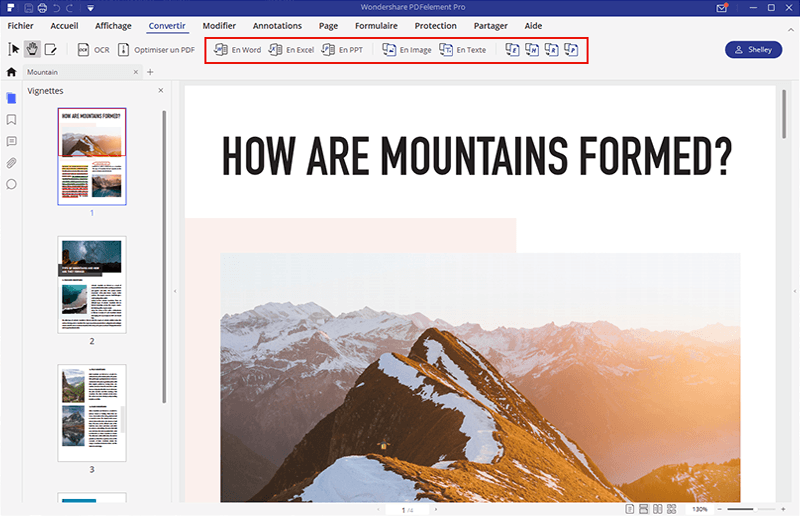
Étape 2. Convertir un PDF en GIF
Dans la nouvelle fenêtre qui apparait, cliquez sur le bouton « Ajouter des fichiers …» afin d’importer plusieurs fichiers PDF (PDFelement supporte la conversion de fichiers par lots). Sélectionnez ensuite « GIF » comme format de sortie et spécifiez le dossier de destination du fichier. Vous pouvez convertir l’intégralité du document ou convertir seulement une plage de pages spécifique au format GIF. Pour terminer, cliquez sur le bouton « Convertir » pour démarrer la conversion.
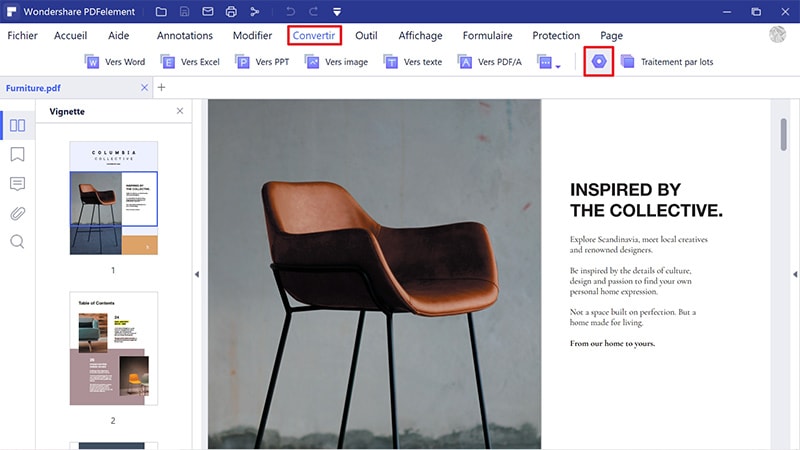
Pourqoi choisir PDFelement comme l'outil de convertir PDF en image GIF
PDFelement intègre un outil d’édition, de création et de conversion PDF dans un seul programme. Vous pouvez convertir des PDF à partir d’un grand nombre de formats de fichiers comme les formats Word, Excel, PowerPoint, images, texte, etc. et vice versa.
PDFelement est équipé d’outils d'édition puissants qui vous permettront d’éditer facilement le texte, les images et les pages de vos fichiers PDF. Même si vous travaillez avec des PDF scannés, vous pourrez les rendre éditables grâce son plug-in OCR. Vous pouvez aussi annoter vos documents avec des commentaires, du surlignage ainsi que des marquages à main levée.
Convertir Excel
-
Excel en PDF
- Excel en PDF Paysage
- Excel vers PDF Ajuster à la page
- Multiples Excel vers PDF
- Excel vers PDF sans perdre le formatage
- XLSB vers PDF
- Convert Excel en PDF
- Excel au format PDF hors ligne
- Convertir XLSM en PDF
- XLSM vers XLSX/XLS
- XLSB vers PDF
- Excel vers PDF en ligne
- Convertisseur Excel vers PDF en ligne
- Convertir XLSX en PDF
- Convertisseur XLS en PDF
- Enregistrer Excel en PDF
- Exporter Excel en PDF
- Transformer Excel en PDF
-
PDF en Excel
-
Convertisseur Excel
-
Ajouter un PDF à Excel
-
Convert en Excel
 100% sécurité garantie
100% sécurité garantie



